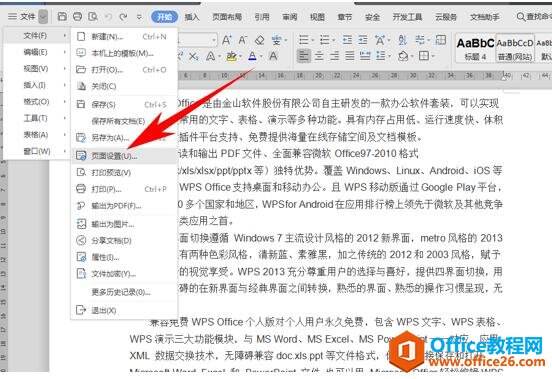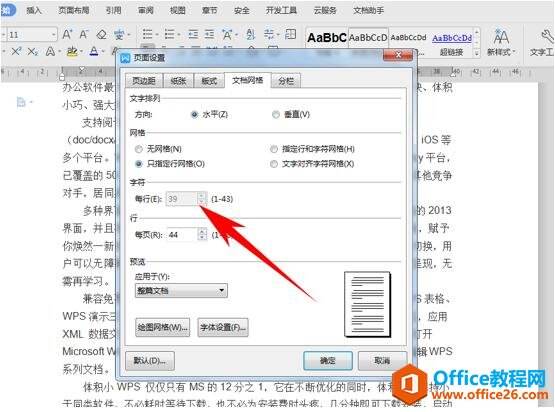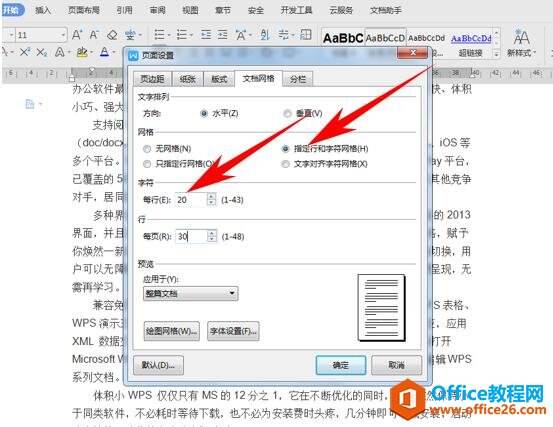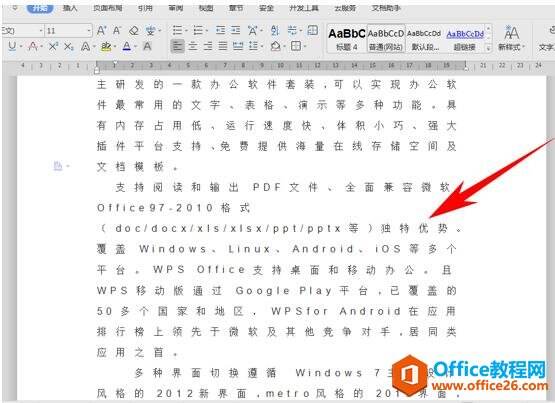WPS 如何设置文档每行固定字数
办公教程导读
收集整理了【WPS 如何设置文档每行固定字数】办公软件教程,小编现在分享给大家,供广大互联网技能从业者学习和参考。文章包含277字,纯文字阅读大概需要1分钟。
办公教程内容图文
设置文档每行固定字数
首先,我们单击工具栏文件下的页面设置选项。
弹出页面设置的对话框,选择文档网格,我们看到当前的页面设置是如下图所示的。
我们这时候需要单击“指定行和字符网格”,然后在字符当中,将每行字符设置为20,将每页行数设置为30,单击确定。
这样,我们就可以看到,文档当中的文字每行的行间距增大,每行的文字都是20个字的效果。
办公教程总结
以上是为您收集整理的【WPS 如何设置文档每行固定字数】办公软件教程的全部内容,希望文章能够帮你了解办公软件教程WPS 如何设置文档每行固定字数。
如果觉得办公软件教程内容还不错,欢迎将网站推荐给好友。